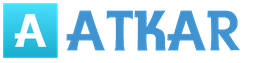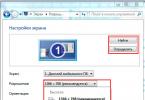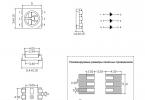Správne nastavený kontrast monitora môže zlepšiť vnímanie obrazu a reprodukciu farieb. Obrazovky na bežných stolných systémoch majú príslušné klávesy na nastavenie priamo na displeji, zatiaľ čo prenosné počítače tieto tlačidlá nemajú.
Sponzor P&G Placement Sponzor Súvisiace články „Ako zmeniť kontrast na prenosnom počítači“ Ako stlmiť monitor na prenosnom počítači Ako zapnúť webovú kameru na prenosnom počítači Ako nastaviť monitor prenosného počítača
Návod na použitie
Väčšina prenosných počítačov má na klávesnici zodpovedajúce klávesy, ktoré vám umožňujú nastaviť iba jas. Kontrast sa však dá ľahko zmeniť aj v nastaveniach ovládača grafickej karty zabudovanej do prenosného počítača.
Ak je v prenosnom počítači nainštalovaná grafická karta od spoločnosti Nvidia, kontrast displeja je možné upraviť pomocou ovládacieho panela ovládača. Kliknite pravým tlačidlom myši na dotykovú plochu (alebo myš) na pracovnej ploche a vyberte položku „Ovládací panel Nvidia“.
Prejdite na položku „Upraviť nastavenia farieb pracovnej plochy“ pomocou odkazu na ľavej strane okna programu. Vyberte položku „Use Nvidia Settings“ a pomocou posúvača v položke „Contrast“ upravte požadovanú úroveň.
Ak máte vo svojom notebooku nainštalovanú grafickú kartu ATI, stiahnite si najskôr najnovší ovládač Catalyst. Zavádza podobné funkcie ovládacieho panela od spoločnosti Nvidia. Kliknite na kartu Farba na ľavej strane obrazovky programu. Upravte kontrast pomocou príslušného posúvača Contrast a potom použite nastavenia.
Pokiaľ ide o vstavanú grafiku spoločnosti Intel, stačí v nastaveniach ovládača vybrať „Grafické špecifikácie“ -\u003e „Nastavenia farieb“, pričom pomocou rovnakého posúvača môžete nakonfigurovať potrebné nastavenia jasu a kontrastu.
Ak chcete priamo zmeniť kontrast pri sledovaní filmov alebo akýchkoľvek obrázkov, môžete použiť funkcie použitej aplikácie. Napríklad v prehrávači médií VLC sa prístup k takýmto nastaveniam vykonáva prostredníctvom položky Rozšírené nastavenia v ponuke „Nástroje“ programu. V prehliadačoch snímok tretích strán je tiež uvedená funkcia nastavenia parametrov displeja, ktorá sa nachádza v položkách „Možnosti“ - „Nastavenia displeja“ („Nastavenia obrazu“).
Ako jednoduchéĎalšie súvisiace správy:
Zvýšenie jasu monitora na prenosnom počítači môže byť niekedy veľmi náročná úloha, pretože na rozdiel od monitorov nemajú tlačidlá mechanického nastavenia obrazu. Všetko sa tu deje na úrovni hardvéru. Články sponzorujúce umiestnenie P&G „Ako zvýšiť jas monitora Acer“
Úprava kontrastu a jasu monitora je pomerne jednoduchý postup, ktorý by bolo vhodné vykonať pred jeho použitím. Tento postup je dôležitý pri práci s grafickými editormi a samozrejme kvôli prehľadnosti prenosu akéhokoľvek obrázka. Sponzor spoločnosti P&G
Správne nakonfigurované nastavenia monitora PC, napríklad jas, kontrast a ďalšie, môžu výrazne zlepšiť vnímanie grafických informácií. A ak je všetko jasné s nastavením, povedzme, kontrast s stolnými monitormi (na ňom sú umiestnené tlačidlá na úpravu nastavení monitora
Uplynulo obdobie, keď škoda spôsobená zrakom pre monitory bola zrejmá pre každého. Škody, ktoré môže váš displej spôsobiť, sú iba namáhaním očí. Ale zníženie rizika zraku je jednoduché - stačí si zvoliť optimálny jas monitora. Je ľahké robiť s počítačom, ale čo keď
Jas monitora prenosného počítača je variabilný. Keďže prenosný počítač je prenosný počítač, je možné na ňom pracovať za rôznych svetelných podmienok, ktoré si vyžadujú rozdielny jas displeja. Jas monitora prenosného počítača je možné znížiť rôznymi spôsobmi. Sponzor spoločnosti P&G
Nepochybnou výhodou používania počítačov na sledovanie filmov a televízie je schopnosť maximalizovať flexibilitu nastavení kvality obrazu a zvuku. Kontrast obrázka môžete zmeniť niekoľkými spôsobmi, ktoré závisia od podmienok prezerania. Články sponzorujúce umiestnenie P&G
Vysoký štandardný jas monitora nemusí vždy poskytovať reprodukciu obrazu vo vysokej kvalite. Úprava jasu zlepšuje vnímanie informácií a poskytuje realistickejšiu farebnú reprodukciu obrázkov. Jas monitora je možné zmeniť niekoľkými spôsobmi. sponzor
(CRT) úplne zmizol z regálov obchodov s počítačovým vybavením, čím ustúpil ich náprotivkom LCD. Ľudia, ktorí nie sú oboznámení s touto technológiou, sú často zmätení, pretože existuje niekoľko mien toho istého subjektu. Aby sme predišli nedorozumeniam, okamžite si ujasnite tento problém: LCD, LCD - to všetko je rovnaká technológia z tekutých kryštálov a nelíši sa. LCD znamená LCD displej. Nepriamo tu možno priradiť pojem „TFT“, čo znamená použitie tenkovrstvových tranzistorov na riadenie matrice. Pretože sa v CRT nepoužívajú, je zrejmé, že zmienka o TFT označuje aj LCD.
Po výmene starých monitorov CRT za moderné LCD sa mnohí majitelia stretli s úžasným fenoménom - prvýkrát po prechode ich oči začali bolieť a niektorí dokonca aj odtiaľ je ďalšou otázkou „ako sa to robí pre oči“. Web poskytuje veľa odporúčaní, ale väčšina z nich je neúplná, pretože samotná príčina toho, čo sa deje, je zanedbateľne prehliadaná. Ak sú kontrast a jas monitora v technológiách LCD a CRT podobnými pojmami, v čom spočíva nepohodlie očí pri práci s LCD? Koniec koncov by to nemalo byť. Skutočným dôvodom únavy očí je, že princíp činnosti podsvietenia je založený na výbojoch plynu v trubici a dokonca aj moderné LED podsvietenia majú tiež blikanie (čítajte o ovládaní PWM LED). Okrem toho je farba žiaru žiarovky aj diódy neprirodzená, má chybné spektrum. „Oko“ je neviditeľné, ale vizuálne receptory sa nedajú oklamať.
Kontrast monitora je vo všeobecnosti číselná hodnota, ktorá predstavuje pomer rozdielov v jase najsvetlejšieho bieleho bodu k najtmavšej čiernej. Na monitoroch je označený ako „xxx: y“. V skutočnosti je to iný spôsob nahrávania. Napríklad kontrast monitora s maximálnym jasom 300 cd / m2 a minimálnym 0,5 cd / m2 bude (300-0,5) / 0,5 \u003d 599: 1. Všeobecne sa uznáva, že čím vyššia je hodnota kontrastu, tým ostrejší je obraz. To je čiastočne pravda, ale iba do určitej hranice, pretože nekonečné zvýšenie vedie k skresleniu obrazu (detaily svetla na bielom pozadí prestávajú byť rozpoznateľné). Ak nie je kontrast monitora správne nastavený, je to jeden z dôvodov pocitu piesku v očiach pri zmene CRT na LCD.
Upozorňujeme, že všetky spôsoby nastavenia parametrov ponúkaných na webe sú subjektívne. Každý užívateľ musí vykonať úpravu len na základe osobných preferencií. V operačnom systéme Windows 7 je zabudované nastavenie jasu monitora, ktoré vám umožňuje optimálne nastavovať hodnoty jasu, ako aj kontrast a gama.
Na pracovnej ploche kliknite pravým tlačidlom myši, prejdite na „Rozlíšenie obrazovky“, potom „Zväčšiť alebo zmenšiť text a ďalšie prvky“ a „Kalibrovať farby“. Kliknutím na tlačidlo „Ďalej“ sa riadime pokynmi sprievodcu (tu je podrobná pomoc). Nakoniec sa navrhne konfigurácia zobrazenia písma pomocou technológie Clear Type: vo vzorkách označíme najjasnejšiu a „tučné“ riadky písmen.
Okrem toho môžete nakonfigurovať samotný monitor. Za týmto účelom nastavte kontrast na 20-40% a jasom dosiahneme kvalitný obraz. V niektorých prípadoch môže byť jas nulový, čo je celkom prijateľné. Farebná teplota (odchýlka od žltého alebo modrého spektra) sa musí stanoviť na základe hodnoty A. Prirodzenejší je žltý odtieň zodpovedajúci farebnej teplote slnečného svetla (6300 K). Rôzne mechanizmy na zlepšenie obrazu a dynamického kontrastu vám neumožňujú správne nakonfigurovať monitor, takže musíte porovnať vylepšený a prirodzený režim činnosti a vybrať si ten najlepší pre seba.
Jas a kontrast sú dôležité parametre, od ktorých závisí únava očí, rýchlosť čítania a vyhľadávanie akýchkoľvek údajov v texte alebo tabuľkách. A samozrejme, pohodlie práce na notebooku závisí od nich. Tento článok poskytuje podrobný návod, ako upraviť jas a kontrast obrazovky na vašom notebooku.
Niektoré moderné modely sú vybavené špeciálnymi svetelnými senzormi a špecifickým softvérom. Sú schopní automaticky zvýšiť alebo v závislosti na osvetlení miestnosti. Tieto nastavenia však nie sú vždy pohodlné pre používateľov a prevažná väčšina prenosných počítačov sa nenaučí automaticky upravovať ukazovatele.
Malo by sa pamätať na to, že spotreba energie prenosného počítača závisí od týchto parametrov obrazovky. Ak sa rozhodnete pridať jas, môže to zvýšiť rýchlosť vybíjania batérie. V prípade, že nie je možné nabiť prístroj v blízkosti, je lepšie zmeniť ukazovatele pre úspornejšiu prevádzku.
Nástroje operačného systému Windows
Štandardná metóda pre akýkoľvek prenosný počítač - pomocou rozhrania Windows. Môžete nastaviť rôzne hodnoty jasu pre prevádzku zo siete a batériu. Výhodou tohto nastavenia je, že je podobný pre každé zariadenie, či už ide o starý notebook na prácu s dokumentmi, alebo výkonný stroj pre najnáročnejšie hry.
Ak sa chcete dostať do rozhrania nastavení, postupujte podľa jednoduchých pokynov:
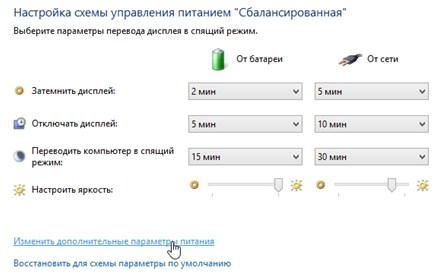
Rozhranie zariadenia
Drvivá väčšina prenosných počítačov je vybavená špeciálnymi klávesmi, pomocou ktorých môžete nastaviť jas monitora prenosného počítača. Spravidla sa to dá dosiahnuť kombináciou špeciálneho obslužného kľúča FN a jedného z obvyklých tlačidiel. Závisí to od modelu prenosného počítača - každý výrobca svojim spôsobom vidí pohodlie a ergonómiu riadenia. 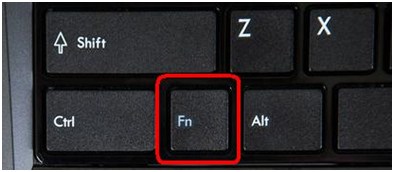
Fn sa nachádza v spodnej časti klávesnice v rade s klávesmi Control a Alt. Druhé tlačidlo by malo symbolicky (okrem hlavného symbolu) zobrazovať aj slnko. Mali by byť dva - jeden na zvýšenie jasu, druhý na zníženie jasu. Na niektorých modeloch zariadení môžete zmeniť nastavenia obrazovky pomocou kombinácie Fn a šípok nahor a nadol, doľava a doprava.
Konfigurácia ovládačov grafických kariet
Ak chcete zmeniť štandardný kontrast obrazovky alebo zvýšiť jas, musíte prejsť do ponuky ovládača grafickej karty. Ak ste vlastníkom zariadenia s grafickou kartou značky NVidia - postupujte podľa pokynov nižšie:
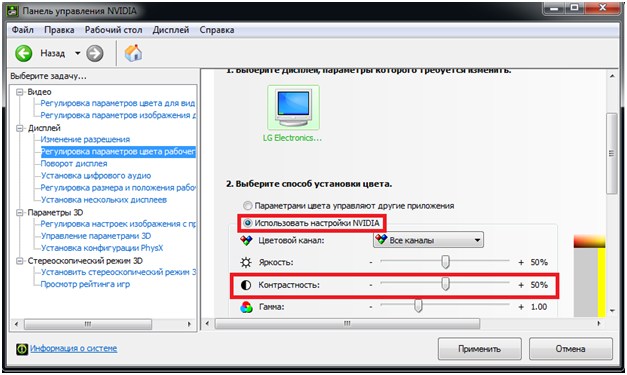
Ak máte v počítači nainštalovanú grafickú kartu od spoločnosti Radeon, stiahnite si aplikáciu Catalyst zo siete, ktorá kopíruje funkčnosť vyššie uvedeného pomocného programu.
Ako upraviť kontrast notebooku?
Odpoveď kapitána:
Na optimalizáciu vnímania textových a grafických informácií zobrazovaných na obrazovke monitora je potrebné správne upraviť kontrast obrazu. Takto môžete chrániť svoje oči pred nadmerným preťažením a únavou.
Na rozdiel od počítačov, v ktorých je nastavenie pomerne jednoduché a jednoduché s notebookmi a netbookmi, veci sa trochu líšia.
Ak ste šťastným vlastníkom prenosného počítača, pravdepodobne viete, že jeho klávesnica je vybavená tlačidlami potrebných nastavení. Významnou nevýhodou je skutočnosť, že s ich pomocou je možné zlepšiť iba jas. Ak chcete zmeniť kontrast obrazovky, musíte zmeniť nastavenia ovládača nainštalovaného na grafickej karte počítača.
Ak je na vašom notebooku nainštalovaná grafická karta Nvidia, upravte kontrast pomocou ovládacieho panela ovládača videa. Môžete to urobiť nasledovne: pravým tlačidlom myši alebo myšou klepnite na pracovnú plochu av okne, ktoré sa otvorí, nájdite riadok „Ovládací panel Nvidia“.
Ak chcete prejsť na ďalšiu položku ponuky „Úprava farby pracovnej plochy“, použite odkaz v ľavej časti otvoreného okna. Kliknite na príkaz „Použiť nastavenia Nvidia“ a pomocou posúvača upravte kontrast do požadovaného stavu.
Ak je váš laptop vybavený grafickou kartou ATI od výrobcu, nastavenie sa bude mierne líšiť. Najskôr vyhľadajte a stiahnite si z internetu najnovšiu verziu ovládača videa Catalist. Funkcie ovládacieho panela sú veľmi podobné funkciám panela Nvidia. V ľavej polovici okna programu vyhľadajte a vyberte kartu Farba. A teraz je všetko jednoduché: pomocou posúvača upravte kontrast v položke Kontrast navrhnutej programom na požadovanú úroveň. Nezabudnite uložiť zmeny.
V prípade, že sa v netbooku použije integrovaná grafická karta Intel Graphics, postupujte podľa nasledujúcich schém v nastaveniach. V navrhovaných nastaveniach ovládača videa kliknite na položku „Grafické charakteristiky“. V okne, ktoré sa otvorí, vyberte riadok „Nastavenia farieb“. Kliknite naň myšou. Pomocou posúvača upravte kontrast obrazovky monitora podľa vlastného uváženia.
Niekedy sa stáva, že je potrebné kontrast okamžite zvýšiť. Napríklad pri sledovaní videí, fotografií a videí. V takom prípade použite funkcie aplikácie, v ktorej si tento súbor prezeráte. Kontrast možno ľahko upraviť, ak vykonáte nasledujúcu postupnosť. V položke ponuky vyberte možnosť „Možnosti“. V okne, ktoré sa otvorí, vyhľadajte a vyberte položku „Nastavenia obrázka“. Toto nastavenie je použiteľné pre mnoho programov.